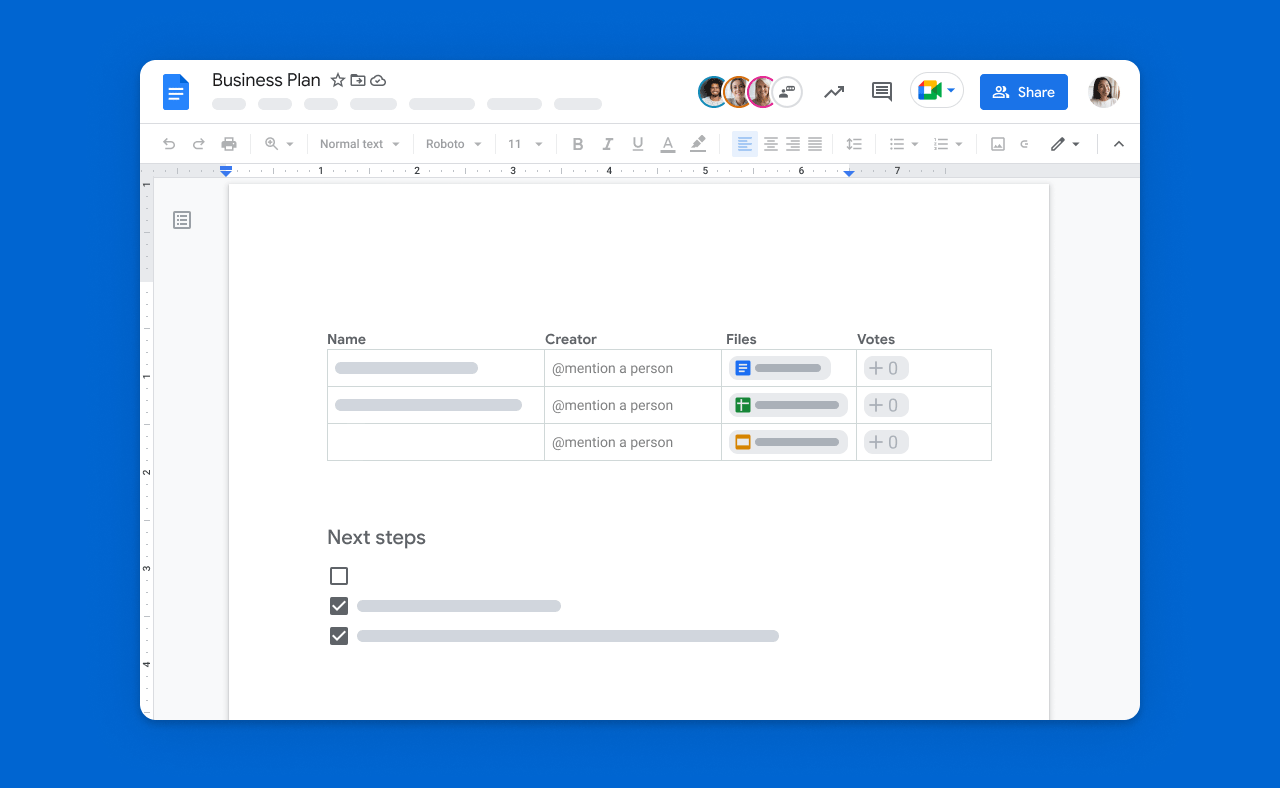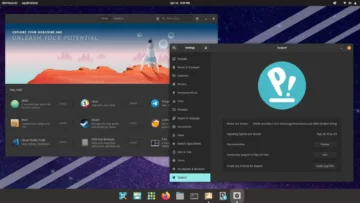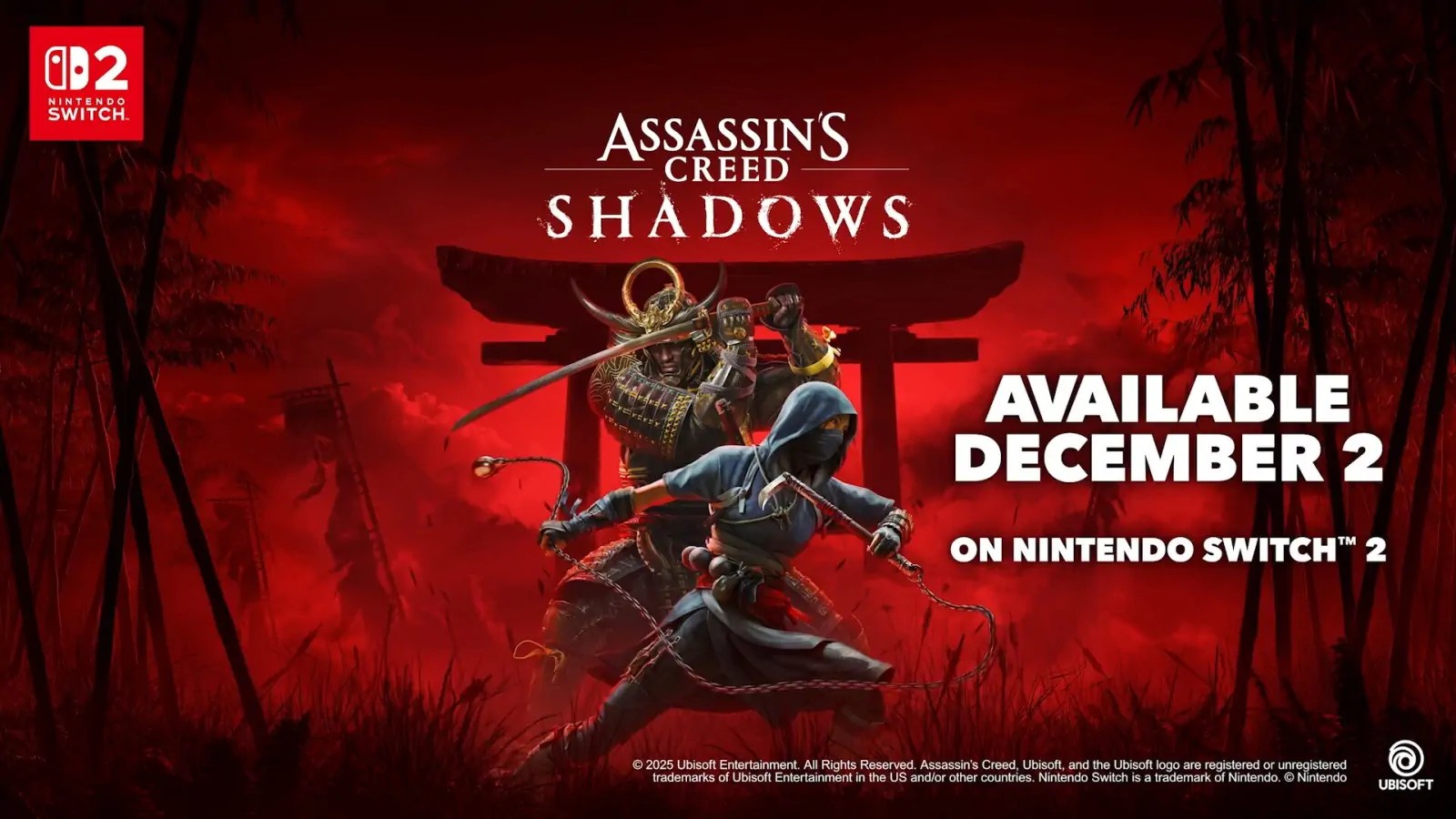Edita tus documentos de Word en Google Docs sin necesidad de una suscripción.
No necesitas una costosa suscripción a Microsoft 365 para crear y editar documentos de Word. Gracias a Google Docs, dispones de una potente alternativa gratuita a Microsoft Word que puedes utilizar en tu navegador web. Con Google Docs, puedes convertir fácilmente tus documentos de Word a Google Docs y editarlos en línea.
No está tan repleto de funciones, pero Google Docs cuenta con la mayoría de las herramientas de formato que necesitarás para convertir tus documentos sin problemas. A continuación, te explicamos cómo puedes convertir fácilmente tus documentos y pasar de Word a Google Docs.
Cómo convertir de Microsoft Word a Google Docs
Puedes subir tus documentos de Word a tu almacenamiento de Google Drive. Desde allí, puedes editar los documentos (normalmente en formato DOC o DOCX) sin perder el formato de Office. También puedes convertir el archivo en un documento exclusivo de Google Docs.
- Abre el sitio web de Google Drive e inicia sesión con tu cuenta de Google.
- Haz clic en Nuevo en la parte superior izquierda.
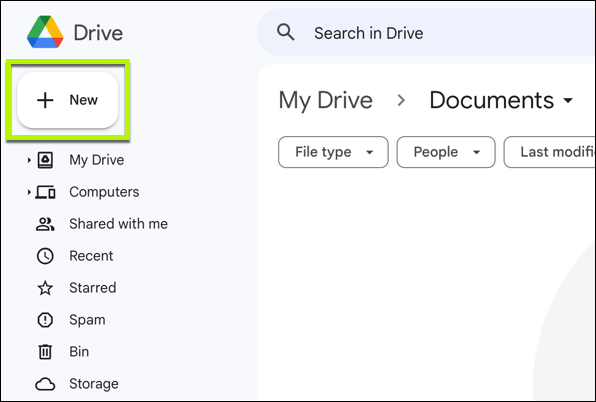
- Selecciona Subir archivo en el menú desplegable.
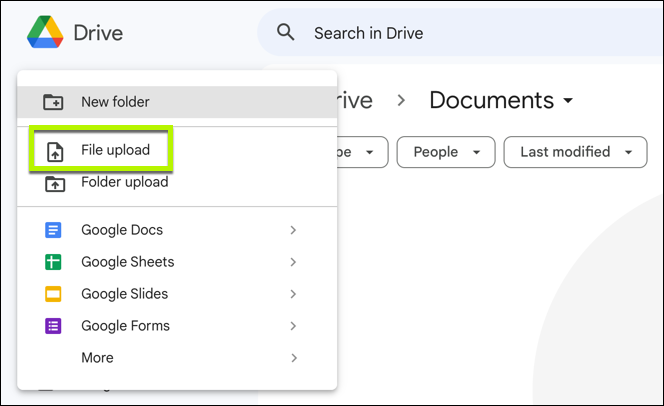
- Sube tu archivo de Word. Tendrás que localizar el archivo de Word en tu PC para subirlo.
- Haz doble clic en el archivo para abrirlo en Google Docs en una nueva pestaña o ventana.
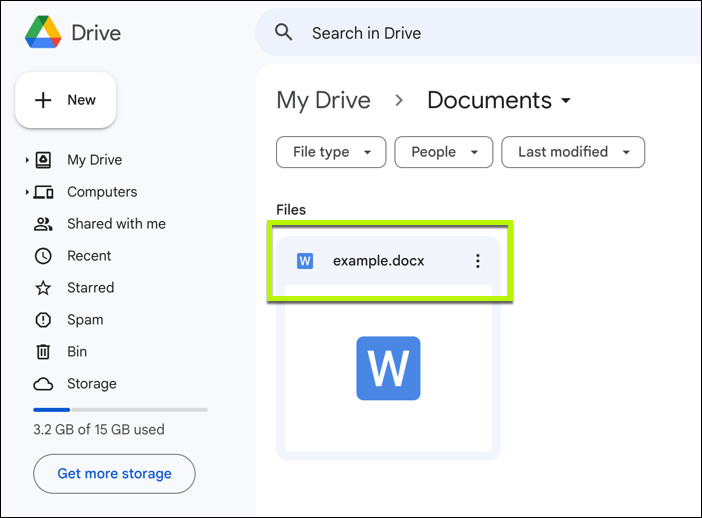
- Haz clic en .DOC o .DOCX para ver cualquier problema de compatibilidad del documento que debas corregir. Este botón aparece junto al nombre de archivo del documento en la barra de menús.
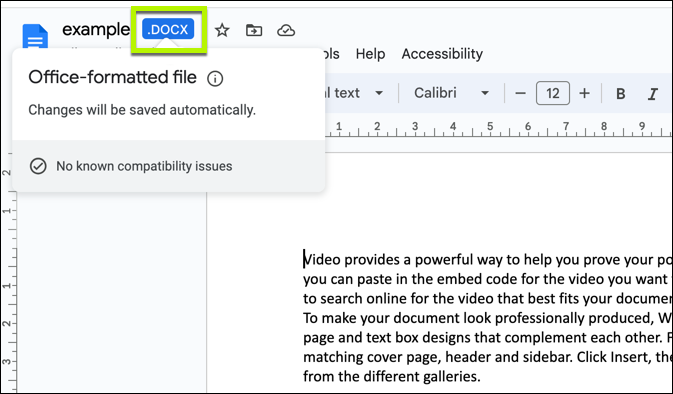
- Realiza los cambios que desees en tu documento. Puedes editar tu documento de Word directamente sin cambiar el formato del archivo. Los cambios se guardarán automáticamente en el archivo original de Word en su almacenamiento de Google Drive.
- Haz clic en Archivo > Guardar como Documentos de Google si deseas convertir el archivo de Word en un nuevo archivo de documento exclusivo de Google Docs. Google Docs abrirá el archivo en una nueva pestaña o ventana.
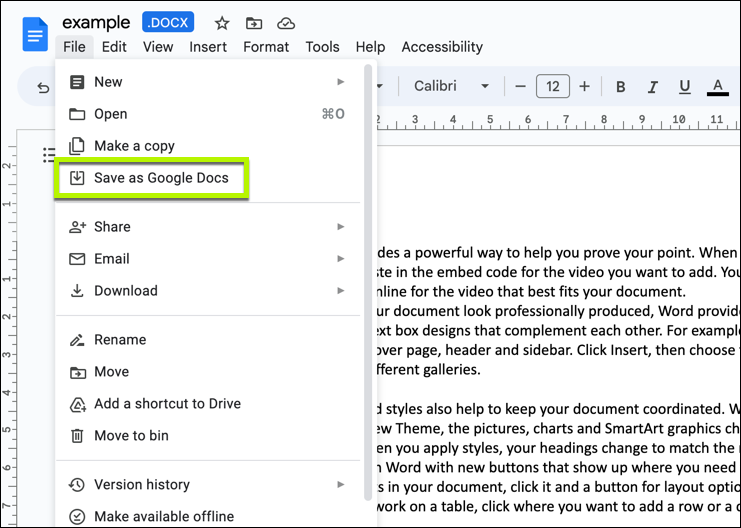
- Haz clic en Archivo > Descargar > Microsoft Word (.docx) para descargar tu archivo como documento de Word local que puedes abrir en Office o enviar a otra persona. Esto funcionará tanto si estás editando el documento como documento de Word o como Google Doc.
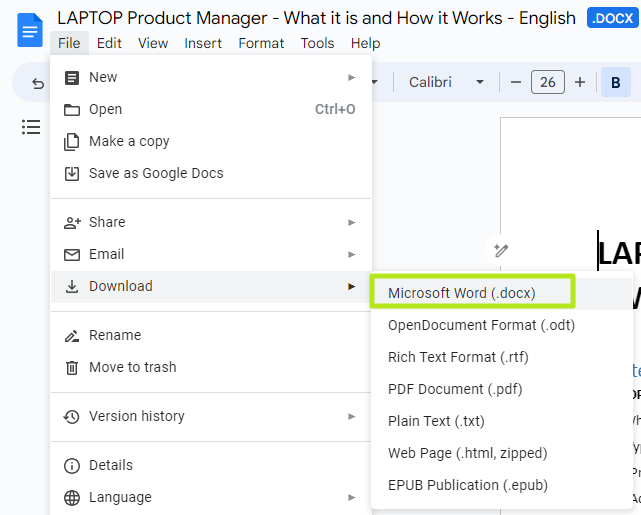
La compatibilidad entre Google Docs y Word es muy alta, pero es posible que te encuentres con algún problema de formato ocasional, como que una herramienta o una fuente que hayas utilizado en Word no aparezca en Google Docs. Asegúrate de volver a comprobar el documento convertido y de solucionar estos problemas a posteriori.
No olvides que cualquier cambio que realices en un archivo que conviertas de Word a Google Docs (perdiendo el formato DOC o DOCX) no se guardará en el archivo original de Word. Sin embargo, si simplemente editas el archivo original de Word sin convertirlo, los cambios se guardarán en el archivo original.